PPT使用演講者視圖的方法
時間:2023-04-06 13:09:51作者:極光下載站人氣:7060
PPT是很多小伙伴都在使用過的一款演示文稿編輯程序,在這款程序中我們可以根據自己的需求給幻燈片添加各種內容,例如在編輯幻燈片的時候,為了方便我們對PPT內容進行記憶以及補充知識點,我們可以給幻燈片添加備注,在進行幻燈片演講時,我們還可以使用演講者視圖,方便我們查看下一頁幻燈片的內容以及我們添加的備注。開啟演講者模式的方也很簡單,我們在播放幻燈片時右鍵單擊互動頁面,然后選擇“演講者模式”選項即可。有的小伙伴可能不清楚具體的操作方法,接下來小編就來和大家分享一下PPT使用演講者視圖的方法。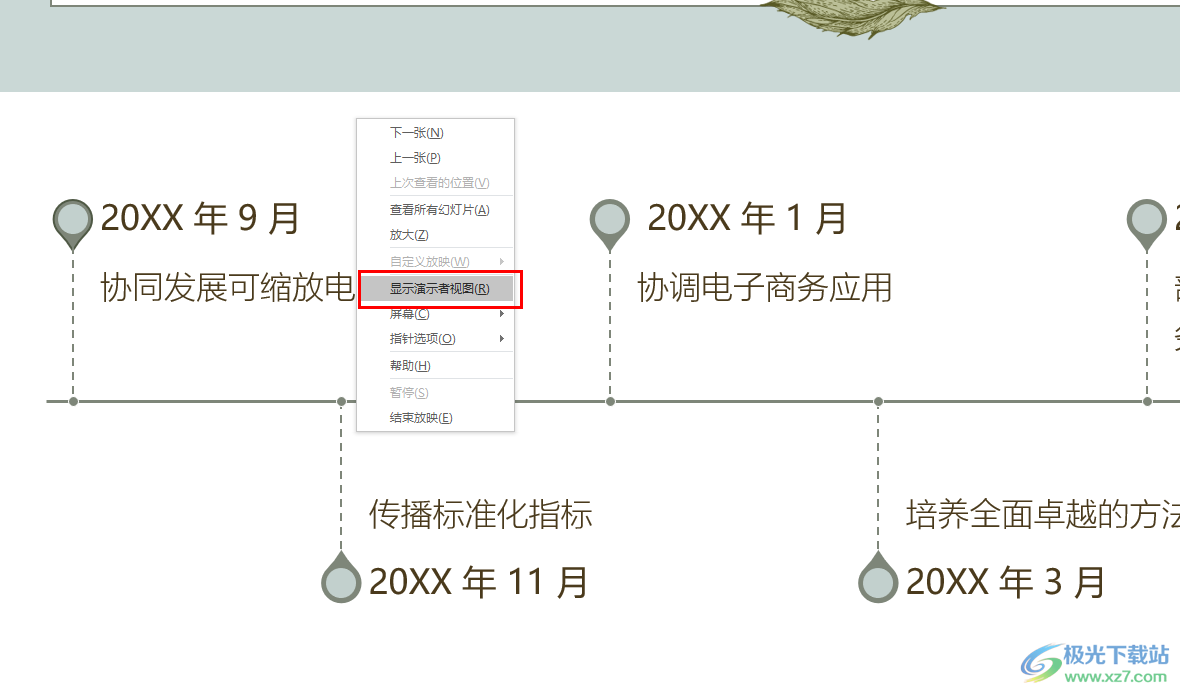
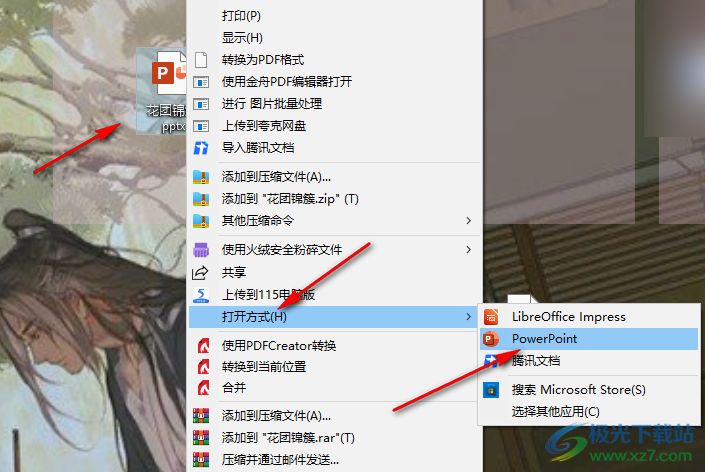
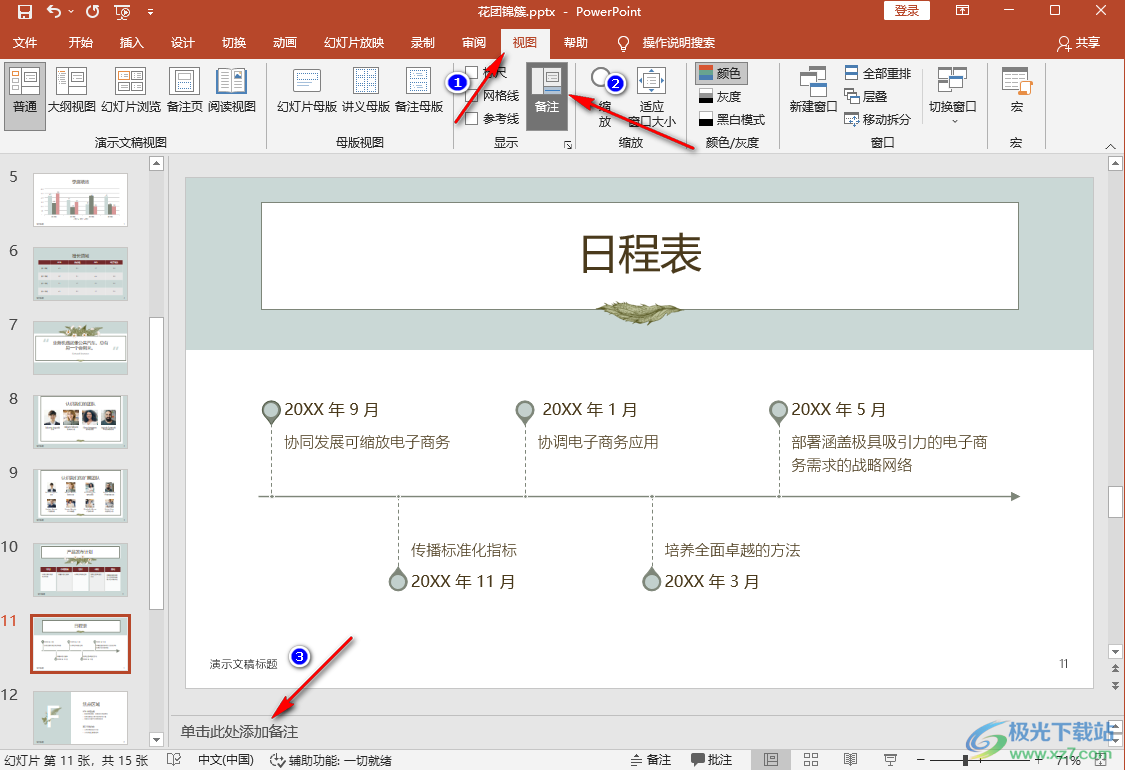
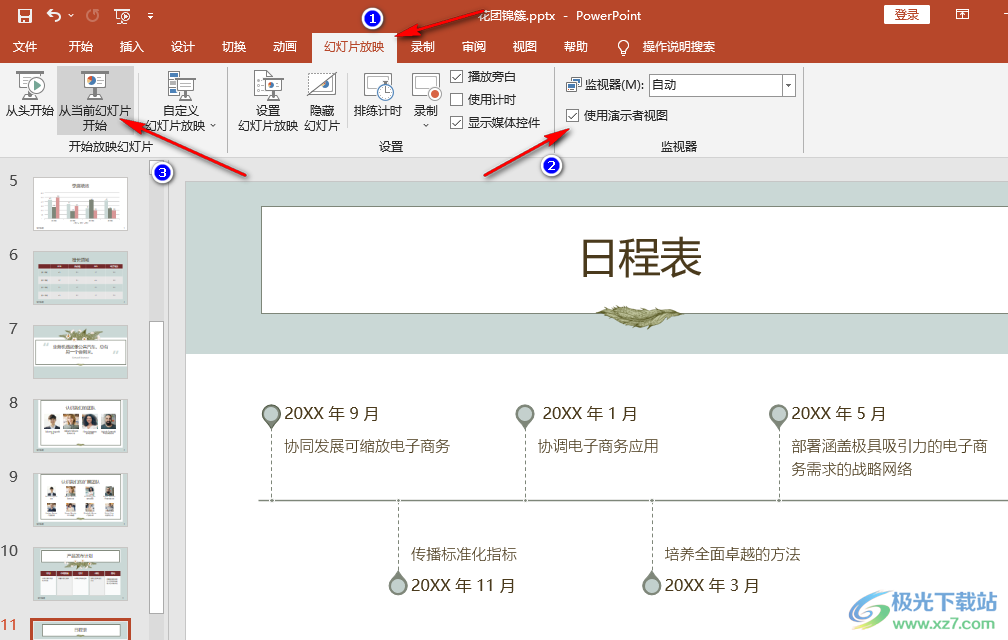
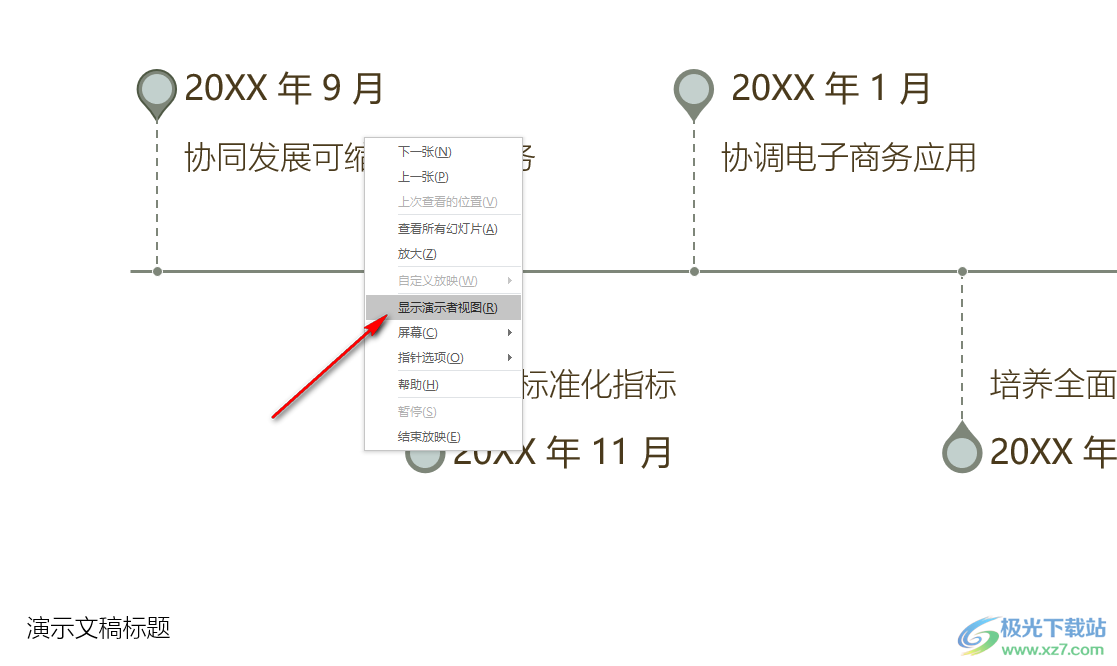
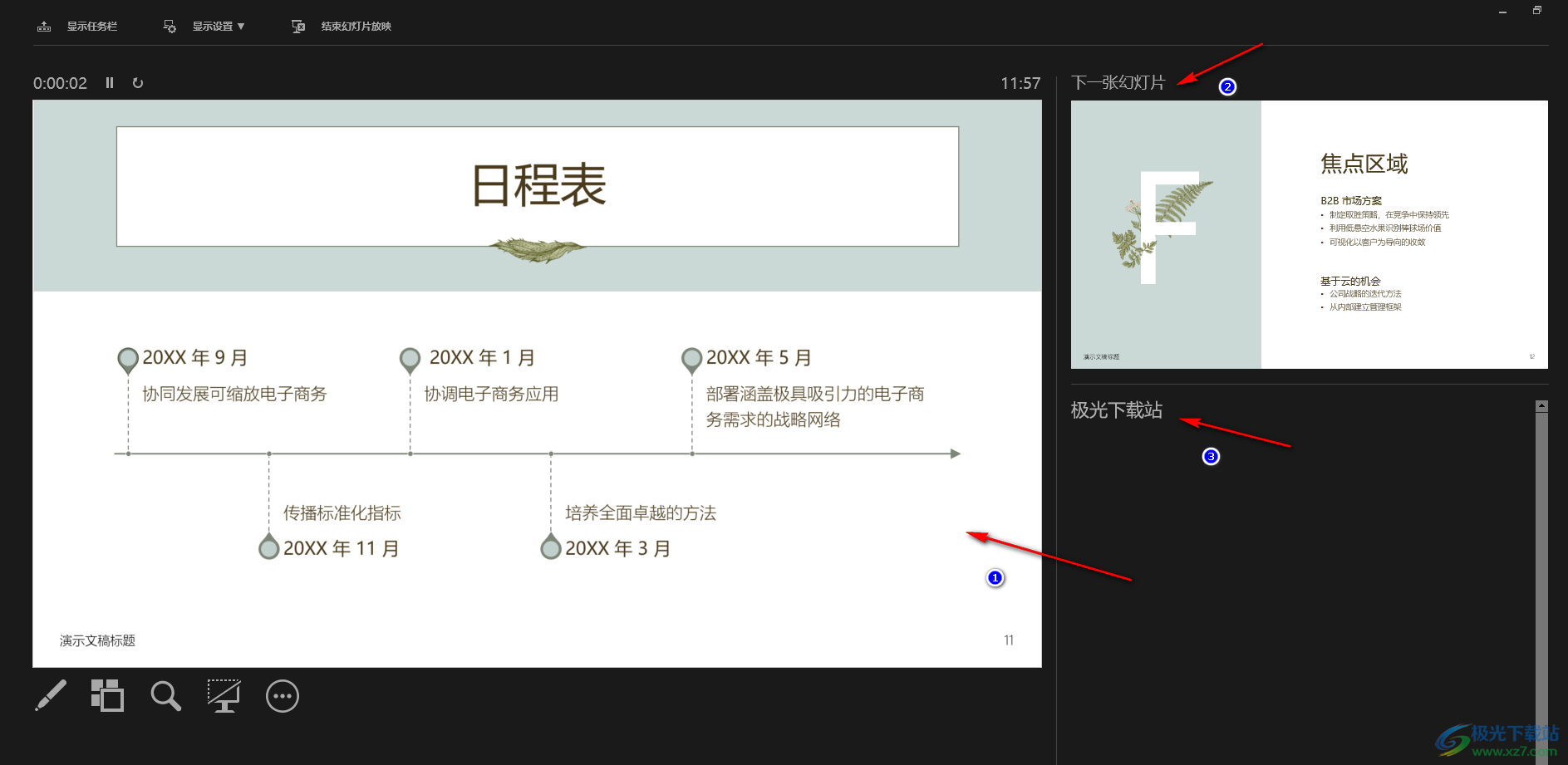
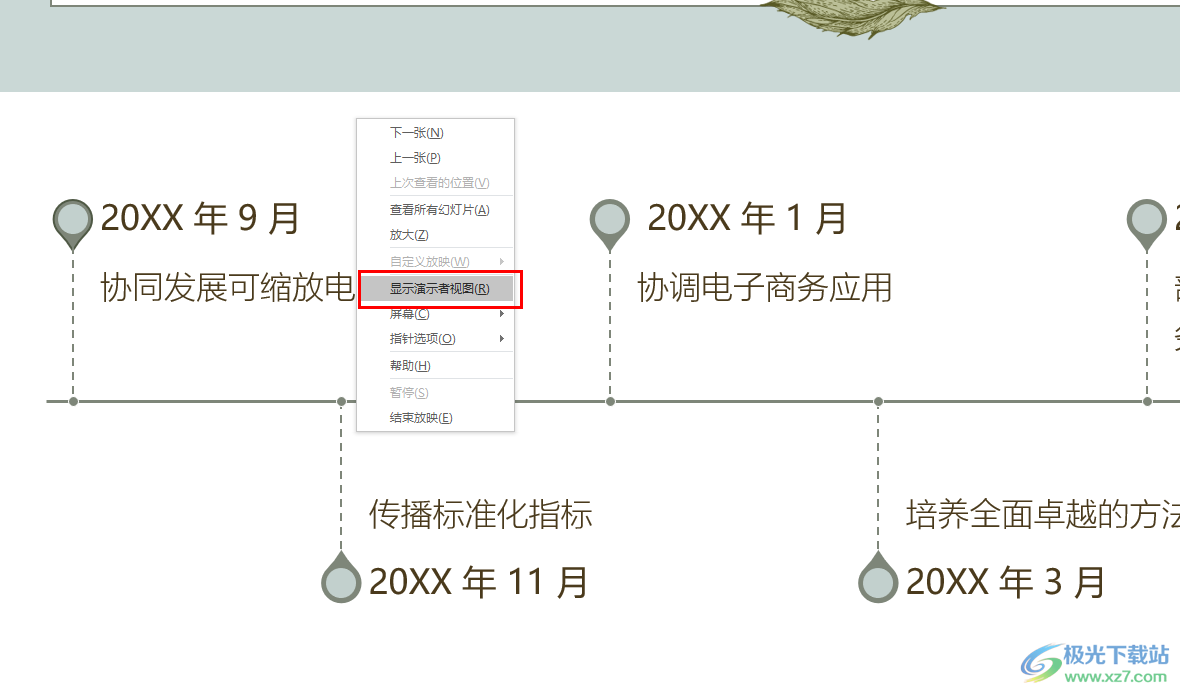
方法步驟
1、第一步,我們先在電腦中找到一個演示文稿,然后右鍵單擊選擇“打開方式”,再在打開方式的列表中點擊“powerpoint”選項
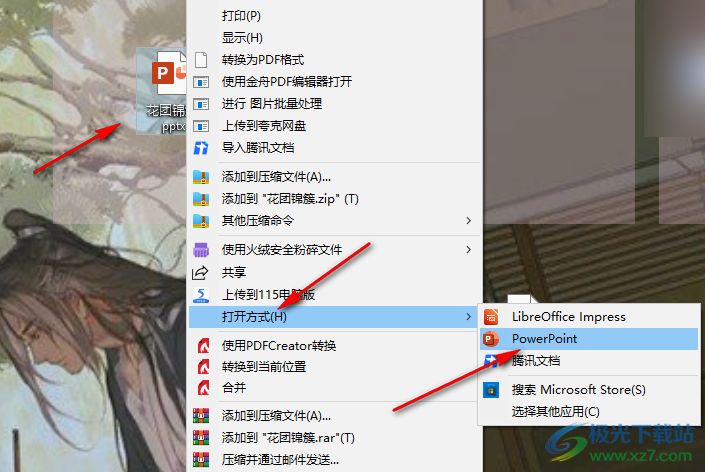
2、第二步,進入PPT頁面之后,我們在頁面上方的工具欄中先找到“視圖”工具,打開該工具,然后在子工具欄中點擊“備注”選項,再在幻燈片頁面下方輸入該頁幻燈片的備注內容
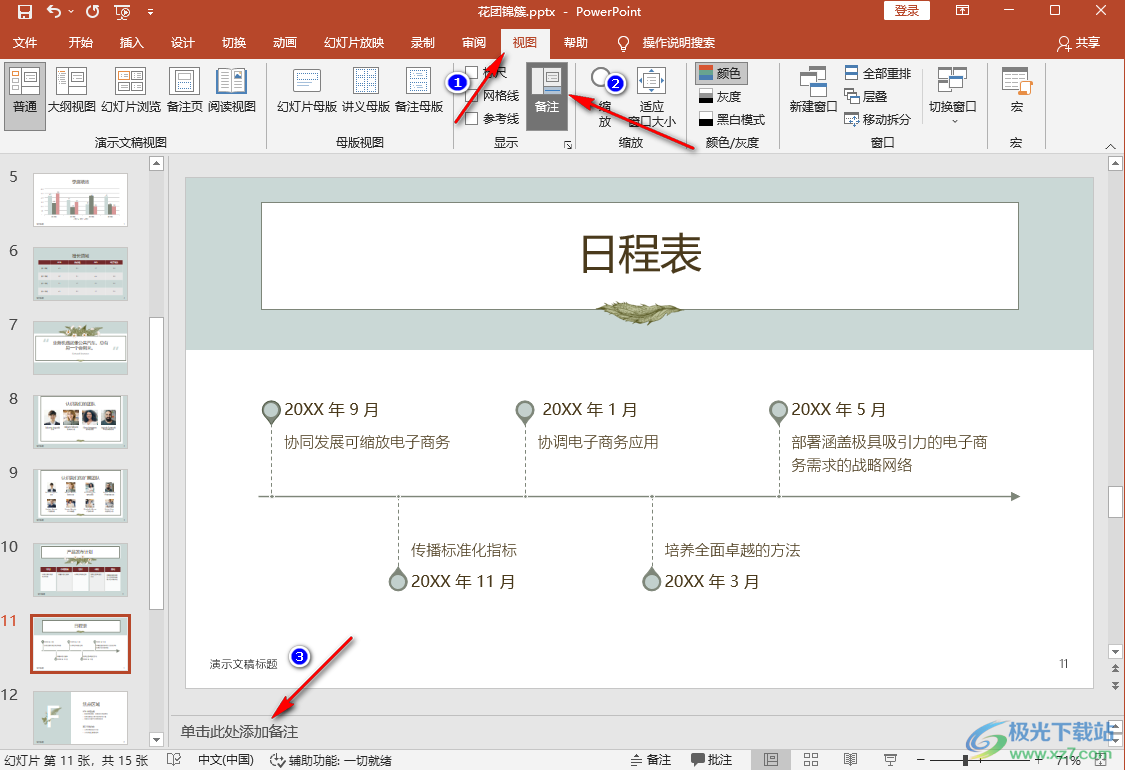
3、第三步,設置好備注之后我們打開“幻燈片放映”工具,然后在“幻燈片放映”工具的子工具欄中,我們找到“使用演示者視圖”工具,勾選該工具,再點擊“從當前幻燈片開始”選項
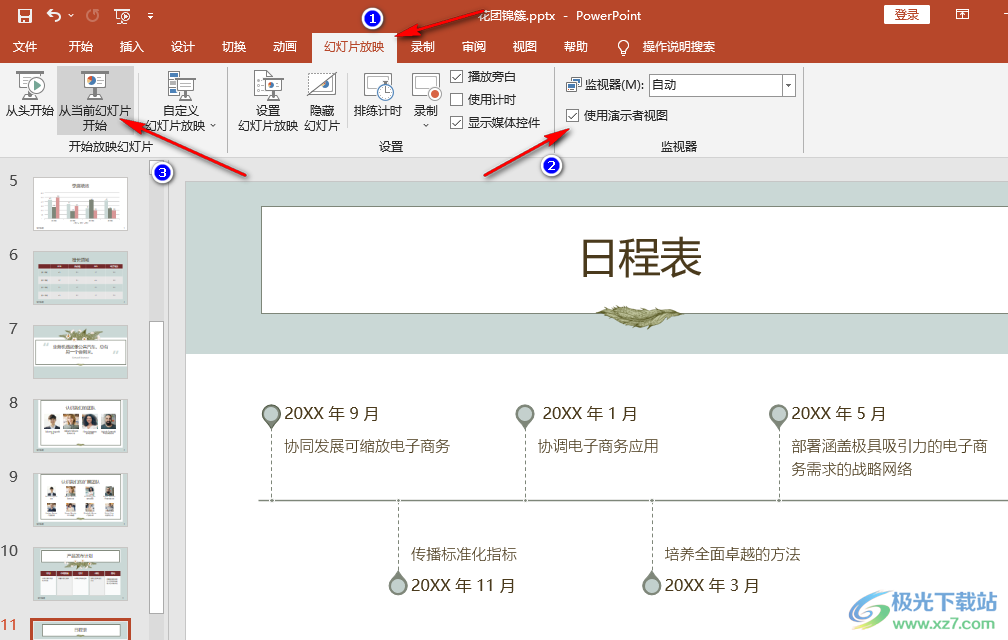
4、第四步,進入放映頁面之后如果沒有出現演示者視圖,我們可以右鍵單擊幻燈片頁面,然后在菜單列表中點擊選擇“顯示演示者視圖”選項
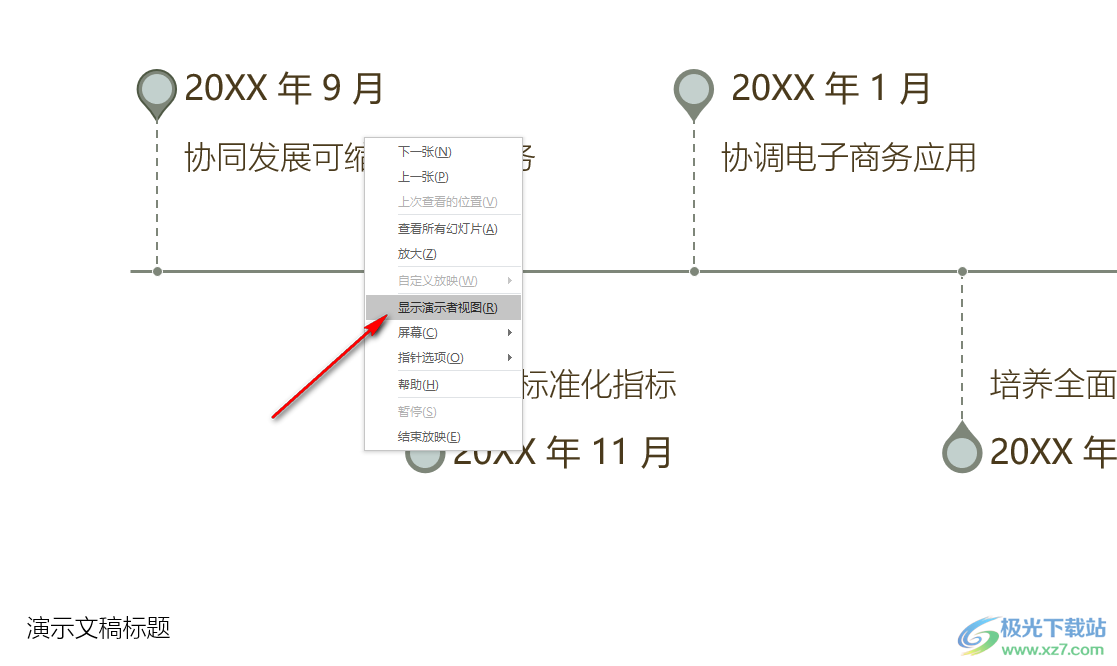
5、第五步,進入“演示者視圖”頁面之后,我們在該頁面中就可以看到左側是當前觀眾能看到的幻燈片,右側是下一頁幻燈片以及當前幻燈片的備注內容
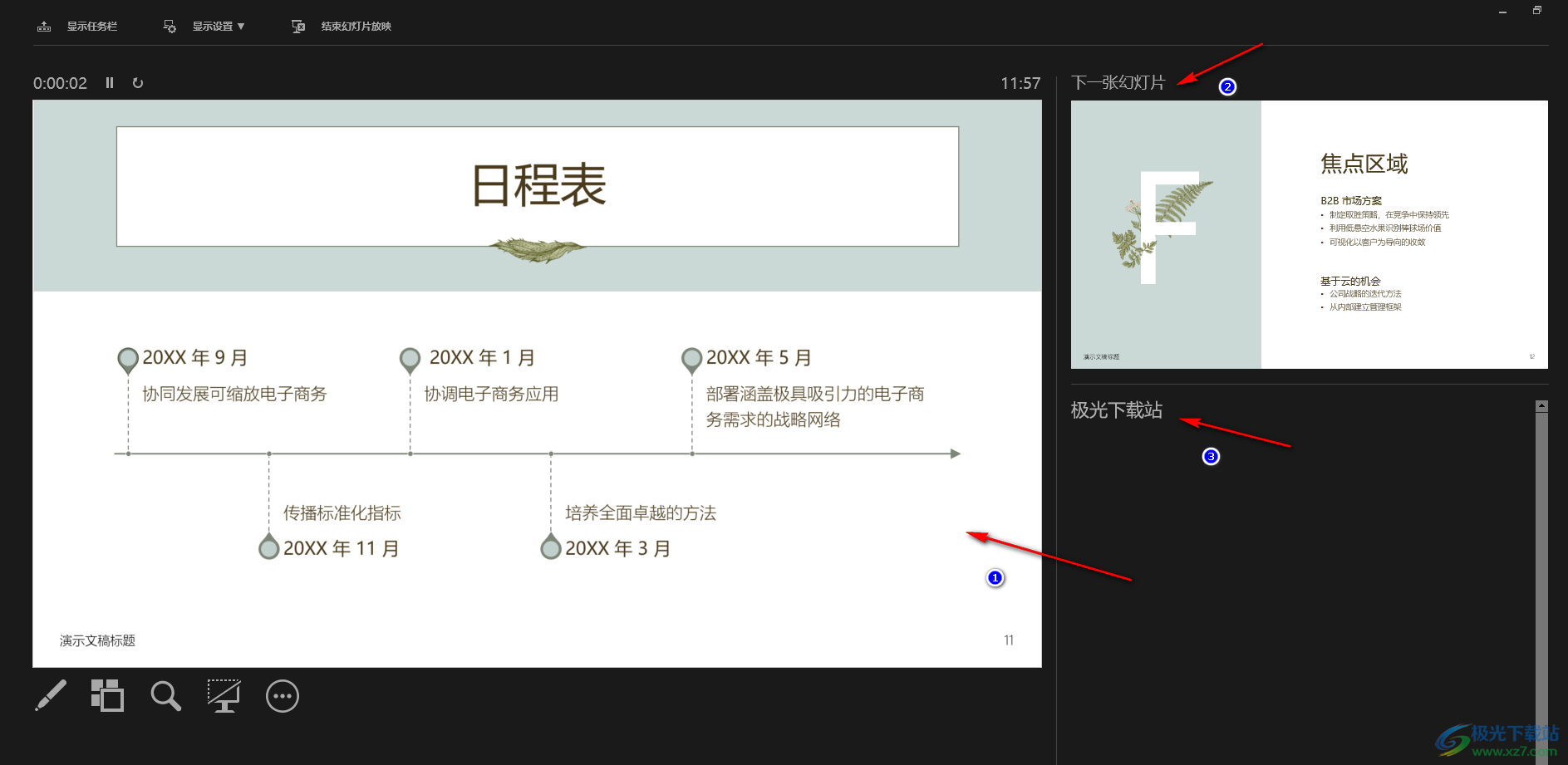
以上就是小編整理總結出的關于PPT使用演講者視圖的方法,我們在PPT中先給幻燈片添加好備注,然后在“幻燈片放映”的子工具欄中勾選“顯示演示者視圖”選項,最后在幻燈片播放頁面中右鍵單擊選擇“顯示演示者視圖”選項就能進入演示者視圖了,感興趣的小伙伴快去試試吧。

大小:60.68 MB版本:1.1.2.0環境:WinXP, Win7, Win10
- 進入下載
標簽PPT使用演講者視圖,PPT
相關推薦
相關下載
熱門閱覽
- 1百度網盤分享密碼暴力破解方法,怎么破解百度網盤加密鏈接
- 2keyshot6破解安裝步驟-keyshot6破解安裝教程
- 3apktool手機版使用教程-apktool使用方法
- 4mac版steam怎么設置中文 steam mac版設置中文教程
- 5抖音推薦怎么設置頁面?抖音推薦界面重新設置教程
- 6電腦怎么開啟VT 如何開啟VT的詳細教程!
- 7掌上英雄聯盟怎么注銷賬號?掌上英雄聯盟怎么退出登錄
- 8rar文件怎么打開?如何打開rar格式文件
- 9掌上wegame怎么查別人戰績?掌上wegame怎么看別人英雄聯盟戰績
- 10qq郵箱格式怎么寫?qq郵箱格式是什么樣的以及注冊英文郵箱的方法
- 11怎么安裝會聲會影x7?會聲會影x7安裝教程
- 12Word文檔中輕松實現兩行對齊?word文檔兩行文字怎么對齊?
網友評論